Sambungkan ke Microsoft 365 menggunakan tablet Windows RT Anda. Perangkat yang menjalankan Windows 8,1 RT, seperti Surface RT, hadir dengan Office Home dan Student 2013, yang bisa Anda gunakan dengan Microsoft 365. Office Home and Student 2013 menyertakan versi RT dari Word, Excel, PowerPoint, OneNote, dan Outlook. Jika perangkat Anda menjalankan Windows 8, Anda harus memutakhirkan ke Windows 8.1 untuk mendapatkan Outlook 2013 RT.
Apa yang ingin Anda lakukan?
Masuk ke Portal Microsoft 365
Dari browser Anda, masuk ke Microsoft 365 dengan akun kerja atau sekolahAnda.
Mengakses email, kalender, dan kontak Anda
Jika Anda menjalankan Windows 8.1 Anda bisa mulai menggunakan email, kalender, dan kontak langsung dengan Outlook 2013 RT, Outlook Web App di browser perangkat Anda, atau dengan menyetel aplikasi Windows RT untuk bekerja dengan Microsoft 365.
Menggunakan Outlook 2013 RT
Jika ini pertama kalinya Anda memulai Outlook, Anda harus menambahkan akun kerja atau sekolah Anda.
-
Pada Mulai, ketuk atau klik Outlook.
-
Ketuk atau klik Berikutnya di halaman Selamat Datang.
-
Pilih Ya di bawah Tambahkan Akun Email. Ketuk atau klik Berikutnya.
-
Pilih Akun Email dan ketik Nama, Alamat Email, dan Kata Sandi Anda. Ketuk atau klik Berikutnya.
-
Ketuk atau klik Selesai atau tambahkan akun email lain.
Jika Anda sudah memiliki akun yang disiapkan di Outlook 2013 RT, Anda bisa menambahkan akun kerja atau sekolah Anda juga.
-
Pada Mulai, ketuk atau klik Outlook.
-
Ketuk atau klik File.
-
Di bawah Informasi Akun, ketuk atau klik Tambahkan Akun.
-
Pilih Akun Email dan ketik Nama, Alamat Email, dan Kata Sandi Anda. Ketuk atau klik Berikutnya.
-
Ketuk atau klik Selesai atau tambahkan akun email lain.
Untuk informasi selengkapnya tentang menggunakan Outlook 2013, lihat Tugas dasar di Outlook 2013.
Menggunakan Outlook Web App
Dari browser Anda, masuk ke Microsoft 365 dan gunakan Outlook Web App untuk mengakses email, kalender, dan kontak Anda.
Menggunakan aplikasi Email, Orang, Kalender, dan Pesan
Jika Anda lebih suka menggunakan aplikasi Windows, penting untuk memahami bahwa fungsionalitas Outlook Web App di browser tersebar dalam 4 aplikasi. Anda dapat menyiapkan aplikasi email, orang, kalender, dan pesan di Windows RT untuk bekerja dengan Microsoft 365. Setelah masuk dengan alamat email dan kata sandi Anda, Windows RT akan menyimpan informasi akun Anda untuk digunakan dengan aplikasi.
Catatan: Sebelum menyiapkan aplikasi ini pada perangkat Windows RT Anda, hubungi admin Microsoft 365 Anda untuk memastikan Anda diperbolehkan melakukan ini.
-
Pada Mulai, ketuk atau klik Email.
-
Sapukan dari tepi kanan layar, lalu ketuk Pengaturan.
Jika Anda menggunakan mouse, arahkan ke sudut kanan atas layar, gerakkan mouse ke bawah, lalu klik Pengaturan.
-
Ketuk atau klik Akun.
-
Ketuk atau klik Tambahkan akun, pilih Outlook untuk tipe akun yang ingin Anda tambahkan, lalu ikuti petunjuknya.
Mengerjakan dokumen di situs SharePoint dan OneDrive untuk kerja atau sekolah
Sebagai penggunaMicrosoft 365 untuk bisnis , Anda bisa mengakses situs SharePoint organisasi Anda dan dokumen OneDrive untuk kerja atau sekolah setelah masuk ke Microsoft 365 dari browser Anda. Pilih OneDrive atau Situs di bagian atas halaman atau dari peluncur aplikasi 
Setelah Anda masuk, situs SharePoint Anda dan folder OneDrive untuk kerja atau sekolah secara otomatis ditambahkan ke Tempat dalam aplikasi yang sesuai. Setelah ditambahkan Anda bisa menyimpan dan membuka file dari situs SharePoint atau folder OneDrive for Business langsung dari setiap aplikasi desktop.
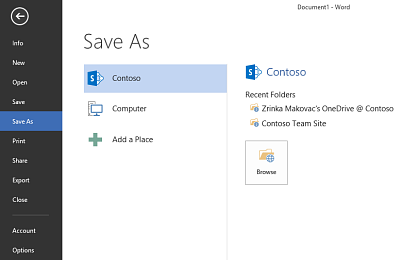
Beberapa fitur dan aplikasi desktop Office tidak tersedia untuk Windows RT, termasuk , Access, Publisher, dan Project. Untuk informasi selengkapnya, lihat Tanya Jawab Umum Office 2013 RT.
Anda juga dapat mengunduh aplikasi OneDrive for Business dari Microsoft Store untuk mengakses dokumen OneDrive for Business langsung dari Mulai 
Bergabung dalam rapat online dengan Skype for Business Web App
Jika Anda tidak dapat berada di sana, Anda bisa bergabung dalam Rapat online dengan menggunakan Skype for Business Web App, versi berbasis web Skype for Business yang berjalan di browser Anda. Untuk informasi selengkapnya tentang cara menggunakan Skype for Business Web App, lihat Bergabung dalam Rapat dari Skype for Business Web App.











